
เพิ่มผู้คนและบริษัทไปที่แอปรายชื่อบน Mac
เพิ่มบุคคลและบริษัทไปที่รายชื่อผู้ติดต่อของคุณ พร้อมข้อมูล เช่น ที่อยู่ หมายเลขโทรศัพท์ หรือที่อยู่อีเมล ของผู้ติดต่อเหล่านั้น คุณสามารถทำได้กระทั่งใส่วันเกิด โน้ต และรูปภาพได้
เคล็ดลับ: คุณสามารถนำเข้ารายชื่อจากไฟล์ หรือเพิ่มรายชื่อจากแอปอื่น ตัวอย่างเช่น เพิ่มรายชื่อจากอีเมลที่คุณได้รับ
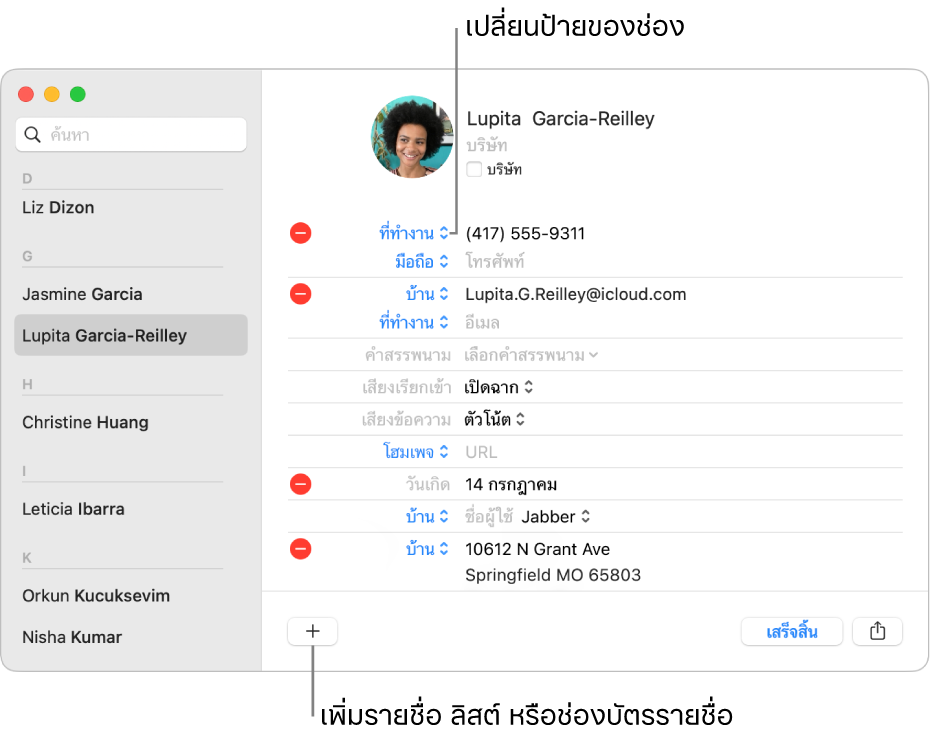
หมายเหตุ: ถ้าคุณใช้มากกว่าหนึ่งบัญชีในแอปรายชื่อ รายชื่อใหม่จะถูกเพิ่มไปยังบัญชีเริ่มต้นที่คุณเลือกไว้ในการตั้งค่าทั่วไปของแอปรายชื่อ
ไปที่แอปรายชื่อ
 บน Mac ของคุณ
บน Mac ของคุณคลิก
 ที่ด้านล่างสุดของหน้าต่าง จากนั้นเลือก รายชื่อใหม่
ที่ด้านล่างสุดของหน้าต่าง จากนั้นเลือก รายชื่อใหม่ในการป้อนข้อมูลติดต่อ ให้คลิกข้อความสีเทาที่อยู่ถัดจากป้ายของช่อง
คุณไม่จำเป็นต้องป้อนข้อมูลทุกช่อง โดยช่องที่ว่างจะไม่ปรากฏขึ้นในบัตรรายชื่อ
เพิ่มบริษัท: คลิกกล่องกาเครื่องหมายบริษัท คุณสามารถป้อนรายชื่อผู้ติดต่อของบริษัทในช่องชื่อต้นและนามสกุลด้านล่างช่องชื่อบริษัทได้
เพิ่มเบอร์โทรศัพท์ต่างประเทศ: ป้อนเครื่องหมายบวก (+) รหัสประเทศ และเบอร์โทรศัพท์
เคล็ดลับ: ถ้าคุณเดินทางไปยังประเทศหรือภูมิภาคอื่นบ่อยครั้ง คุณสามารถโทรหาครอบครัวและเพื่อนๆ ของคุณที่อยู่ทางบ้านได้ง่ายขึ้นโดยเพิ่มเครื่องหมายบวก (+) และรหัสประเทศของคุณไปยังเบอร์โทรศัพท์ของพวกเขาในแอปรายชื่อ
รวมถึงหมายเลขโทรศัพท์ที่มีหมายเลขต่อภายใน: หลังเบอร์โทรศัพท์ ให้ป้อนเครื่องหมายอัฒภาค (;) แล้วต่อด้วยเบอร์ต่อภายใน
เพิ่มคำสรรพนาม: คลิกเมนูเลือกคำสรรพนามที่แสดงขึ้น แล้วเลือก ปรับแต่ง คลิกเมนูภาษาที่แสดงขึ้น แล้วเลือกตัวเลือก ป้อนคำสรรพนามของรายชื่อในแต่ละช่อง จากนั้นคลิก เพิ่มคำสรรพนาม
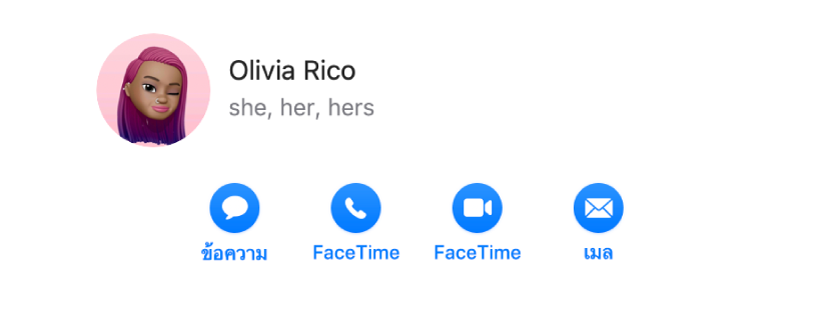
หมายเหตุ: เมื่อคุณแชร์ข้อมูลติดต่อของคุณผ่านแอปรายชื่อ คำสรรพนามของคุณจะไม่ถูกแชร์ตามค่าเริ่มต้น เมื่อคุณแชร์ข้อมูลติดต่ออื่น คำสรรพนามของพวกเขาจะไม่ถูกแชร์
ในการเพิ่มรูปภาพ ให้คลิกวงกลมที่อยู่ถัดจากชื่อผู้ติดต่อ
คลิก เสร็จสิ้น เพื่อบันทึกการเปลี่ยนแปลง
หมายเหตุ: ถ้าคุณใช้บัญชี Exchange บัตรรายชื่อเหล่านั้นสามารถใส่ที่อยู่อีเมลได้สามรายการเท่านั้น และใส่หมายเลขโทรศัพท์ ชื่อของผู้ติดต่อ ที่อยู่สำหรับส่งข้อความ และที่อยู่บ้านได้แบบจำกัดจำนวน
เมื่อคุณลงชื่อเข้าบัญชี Apple เดียวกันบนอุปกรณ์ทุกเครื่องของคุณแล้วเปิดใช้รายชื่อในการตั้งค่า iCloud รายชื่อของคุณจะมีให้ใช้บนอุปกรณ์ทุกเครื่องของคุณ และการเปลี่ยนแปลงที่คุณทำกับรายชื่อบนอุปกรณ์เครื่องหนึ่งจะแสดงบนอุปกรณ์เครื่องอื่นด้วย